Pierre Casaburi
Vous êtes sûrement familiers avec le moteur de recherche Google, comme près de 90% des internautes français. Mais connaissez-vous la Google Search Console, ce petit outil indispensable complémentaire à Google Analytics qui vous permet de monitorer votre stratégie de référencement naturel ?
Après Google MyBusiness, devenu Google Profile Business, nous allons vous présenter aujourd’hui cette autre solution de la firme californienne indispensable pour le suivi de vos performances SEO (et pas seulement). L’occasion de passer en revue ses principales fonctionnalités. C’est parti !
La Google Search Console, c’est quoi ?
Elle permet ainsi de contrôler la bonne présence d’un site dans la SERP mais également de voir les améliorations potentielles à apporter sur ce dernier. C’est donc l’outil indispensable pour voir si votre stratégie SEO paye et si Google a une bonne perception ou non de votre site.
Pour une surveillance optimale, nous vous conseillons de consulter cet outil régulièrement (ou à défaut de s’abonner aux emails de suivis). Cela vous permettra d’être vite informé et de réagir rapidement en cas de souci.
Comment configurer la Search Console ?
Votre site n’est pas automatiquement connecté à la Search Console une fois sa mise en ligne. En effet, quelques petites manipulations sont nécessaires pour commencer à collecter des informations précieuses sur vos visites/visiteurs organiques.
Comment ajouter son site à la Search Console de Google ?
Au moment de lier son site à la Search Console, vérifiez que vous disposez d’un compte Google ou Google Workspace. Deux types d’inscriptions sont possibles :
- Entrer votre nom de domaine, ce qui vous permettra de suivre l’ensemble de votre site
- Définir un préfixe d’URL, pour ne suivre que certains répertoires
Une fois que votre site a été ajouté dans la Google Search Console, il faut valider la propriété et ainsi prouver que le site vous appartient bien. Plusieurs options s’offrent à vous :
- Passer par le fichier HTML de votre site (nécessite l’accès au code source)
- Modifier les paramètres DNS sur le compte de votre fournisseur de domaine
- Utiliser Google Tag Manager ou Google Analytics
Comment lier Analytics et Search Console ?
Pour aller plus loin dans l’analyse de données SEO de votre site et de vos pages web, il est également possible de lier la Google Search Console à Google Analytics, ce qui va vous permettre d’obtenir davantage de statistiques sur les visites organiques de votre domaine.
Cette manipulation est assez simple : ouvrez votre compte Google Analytics et rendez-vous sur la page « Administration » (les paramètres). Dans le tableau « propriété », cliquez sur « paramètres de la propriété ». Descendez ensuite jusqu’à la ligne « Google Search Console » et cliquez sur « paramétrer la Search Console », puis « Add » et enfin « Enregistrer ».
Pour rappel, la principale différence entre Google Analytics et Google Search Console concerne les indicateurs suivis : Analytics permet de suivre le trafic de votre site et le comportement de vos visiteurs tandis que Search Console permet de suivre le positionnement de votre site et ses erreurs éventuelles.

Les 5 principales fonctionnalités de la Google Search Console
Suivre les performances des pages et des requêtes
La principale fonctionnalité de la Google Search Console concerne le suivi des pages et des mots clés, pour détecter ceux qui performent le mieux dans la SERP. Cela se passe directement dans la section « Résultats de recherche ». Vous disposez ainsi de 4 KPIs :
- Les clics, qui regroupent le nombre de clics obtenus dans les résultats de recherche
- Les impressions, qui regroupent le nombre de fois où les utilisateurs ont vu votre URL dans la SERP de Google
- Le CTR (taux de clic, ou Click Through Rate en anglais), qui correspond au pourcentage de clics sur vos liens dans la SERP
- La position moyenne, qui comme son nom l’indique, correspond à une moyenne des positions sur les mots clés classés dans la SERP
Ce n’est pas tout : en dessous de ce « récapitulatif », vous retrouverez plusieurs sections qui vont vous permettre d’affiner votre recherche, en fonction des clics, impressions, CTR et positions :
- Requêtes, qui compile les requêtes les plus tapées par les internautes
- Pages, qui regroupe les pages qui s’affichent le plus souvent dans la SERP
- Pays, qui détaille la provenance des utilisateurs organiques
- Appareils, qui nous montrent les technologies utilisées par les internautes pour venir sur votre site depuis Google
- Apparence dans les résultats de recherche, qui nous informe si le résultat présenté à l’internaute était enrichi ou non
- Date, qui compile un récapitulatif des performances organiques du site par date

Soumettre une URL pour indexation
La Google Search Console permet également de vérifier si une page est bien indexée dans les résultats de recherche de la firme californienne, et, dans le cas contraire, de demander à Google d’explorer l’URL incriminée pour l’indexer.
Pour accéder à cette fonctionnalité, vous n’avez qu’à copier/coller le lien concerné dans la barre de recherche en haut de l’outil et d’appuyer sur entrée. Une fois l’URL analysée, vous pouvez :
- Tester l’URL en direct, afin de voir comment Google perçoit votre page
- Vérifier que votre page est bien adaptée aux mobiles et qu’elle ne comporte pas d’erreurs au niveau des données structurées
- Demander une indexation, afin de demander à Google de parcourir l’URL en question
A noter que les demandes d’indexation sont limitées à une dizaine par jour. Pour soumettre plusieurs URL en une seule fois, il faudra passer par l’onglet « sitemaps ».

Vérifier la bonne indexation/exploration des pages
Il existe une autre de manière de vérifier si vos pages sont correctement indexées ou non : le rapport de couverture de la Search Console. Vous pourrez ainsi mieux comprendre les problèmes de couverture et savoir si une page se trouve bien dans l’index. On y retrouve ainsi 4 informations :
- Valides : les pages concernées sont bien indexées par Google
- Valides avec des avertissements : les pages concernées sont indexées mais elles rencontrent des problèmes (une page indexée malgré un blocage via un fichier robots.txt par exemple)
- Erreur : les pages concernées ne sont pas indexées car elles présentent des erreurs
- Exclues : les pages concernées ne sont pas indexées, mais comme Google a suivi des instructions comme le fichier sitemap.xml, il ne les considère pas comme importantes
Parmi les erreurs courantes disponibles dans le rapport de couverture, on retrouve :
- URL introuvable (404) : l’URL à indexer n’existe pas
- Erreur serveur (5xx) : le serveur n’a pas répondu à la requête de l’internaute
- Détectée mais non indexée : l’URL en question est connue de Google, mais les robots ne l’ont pas encore explorée
- Explorée mais non indexée : la page a été explorée par les robots Google mais n’a pas été indexée (elle le sera peut-être à l’avenir)
- URL bloquée par le fichier robots.txt : la page est bloquée par un fichier robots.txt mais est envoyée via un fichier sitemap.xml
- URL envoyée désignée comme « noindex » : l’URL en question comporte une direction « noindex », ce qui bloque l’indexation de la page
Un site ayant un nombre d’erreurs et de pages exclues assez conséquent est un site qui peut avoir des problèmes d’indexabilité, voire de qualité. Il faudra donc investiguer davantage pour voir ce qui peut affecter le budget de crawl de votre domaine.

Vérifier si son site est optimisé pour la navigation mobile
Avec la mise à jour Mobile First, il est primordial que votre site soit optimisé pour les appareils mobiles. Fort heureusement, Google, via la Search Console, peut vous aider à cerner les éventuelles erreurs que les utilisateurs peuvent rencontrer sur votre domaine.
Pour vérifier cela, direction la section « Ergonomie mobile ». Vous y retrouverez les éventuelles erreurs répertoriées par Google, comme des « éléments cliquables trop rapprochés », un « texte illisible car trop petit » ou un « contenu plus large que l’écran ».
A noter que depuis la mise à jour Core Web Vitals, vous pouvez également savoir si vos URLs sont suffisamment rapides pour l’internaute sur mobile et sur ordinateur. Pour cela, direction l’onglet « Signaux Web essentiels », et vous y retrouverez les éventuelles pages à améliorer.

Savoir si on a reçu une pénalité
Votre site n’apparaît plus dans Google ? Et si, à tout hasard, Google vous aurait infligé une pénalité sans que vous le sachiez ? Cela tombe bien, la Search Console permet également de vérifier cela !
Pour ce faire, direction la section « Sécurité et actions manuelles », puis « Actions manuelles ». Si une coche verte apparaît, tout va bien (et le problème est ailleurs). Si vous voyez une erreur, parcourez les informations fournies et corrigez-la au plus vite.
Dans l’onglet « sécurité et actions manuelles », vous retrouverez également une section « problèmes de sécurité », qui peut également expliquer votre déclassement dans la SERP. N’hésitez pas à consulter cette section pour continuer d’offrir une expérience utilisateur sécurisante.

Pour conclure
La Google Search Console est un outil bien puissant qu’il est important de ne pas négliger. En effet, il vous permettra de bien monitorer votre stratégie SEO, mais également de repérer d'éventuelles erreurs pouvant vous coûter des positions, ainsi que des opportunités de classement.
Pour être accompagné dans votre stratégie SEO et dans l’utilisation de cet outil, n’hésitez pas à contacter les équipes d’ESV.